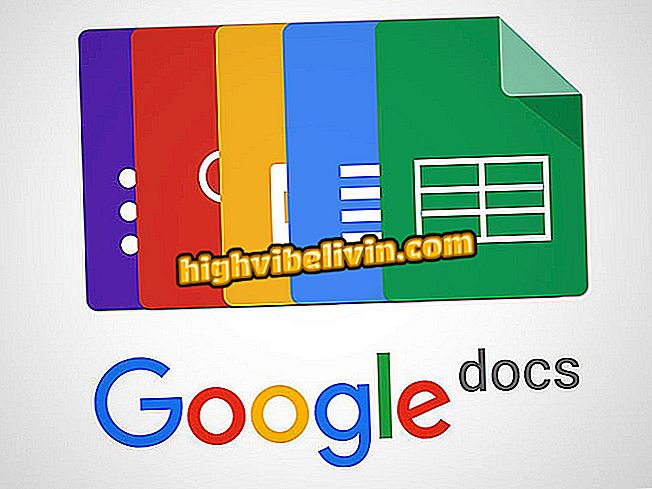Uygulama OTT size gerçek zamanlı cep telefonu çekiminin nerede olduğunu gösterir; nasıl kullanılacağını bilmek
OTT, São Paulo ve Rio de Janeiro metropollerinin sakinlerinin nerede çekim yaptığını bulmalarını sağlayan Android ve iPhone (iOS) için ücretsiz bir uygulamadır. Bu araç işbirlikçidir ve herhangi bir kullanıcının çekimleri, kaçırılan mermileri ve atış seslerini rapor etmesini sağlar. Uygulama, dolaşması gereken ve güvenli olmayan noktaları önlemek için en iyi rotayı keşfetmek isteyenler için yararlıdır.
Aşağıdaki derste, SP ve RJ'nin başkentlerinde çekim yaptığınız gerçek zamanlı olarak OTT uygulamasını nasıl kullanacağınızı kontrol edin. Prosedürler Android 7.1.1 Nuga ile bir E4 Moto'da ve iOS 12 çalıştıran bir iPhone 8'de gerçekleştirildi.
Harcama Kontrolü Uygulaması: Nasıl kullanılacağını öğrenin

Çekimleri keşfetmek için OTT uygulamasını nasıl kullanacağınızı öğrenin
Cep telefonu, TV ve diğer indirimli ürünleri almak ister misiniz? Karşılaştırma bilmek
Android üzerinde
Adım 1. Telefonunuza OTT (Çekim Yapma) yükleyin. Uygulamayı ilk kez açtığınızda, "Giriş Yap" a dokunun ve "Kabul Et" i tıklayarak gizlilik politikasını kabul edin. Ardından şehrinizi seçin ve giriş yapın veya kayıt olmadan devam etmek için "Misafir" i tıklayın;

OTT uygulamasının ilk yapılandırması
Adım 2. Varsayılan olarak, uygulama çekim raporlarını tarihe ve saate göre sıralanmış bir listede gösterir. Şehrinizin haritasını görmek ve çekimdeki noktaları bulmak için ekranın sağ üst köşesindeki "Harita" düğmesine dokunun. Daha fazla ayrıntı için haritadaki madde imleci simgesine tıklayın;

Harita görünümünü etkinleştirme
Adım 3. Sağdaki düğmeler konumunuzu gösterir, "takip et" modunu etkinleştirir ve verileri günceller. Bir rapor göndermek için, ekranın sağ üst köşesindeki "Uyarı Gönder" e veya haritada "+" ya dokunun. Son olarak, uyarı türü, yaş, mahalle ve belirli konum gibi istenen bilgileri doldurun.

Çekim uyarısı gönderiliyor
İPhone'da
Adım 1. OTT'yi kurun ve açın. Şehrinizi ekranın üst kısmındaki sekmelerden seçin. Varsayılan olarak, uygulama çekim raporlarını tarihe ve saate göre sıralanmış bir listede gösterir. Sol üst köşedeki menü düğmesine dokunun ve kaydedilen çekimin yerini görmek için "Harita" yı açın;

Çekim haritasına erişme
Adım 2. Ekranın sol üst köşesindeki seçenekleri kullanarak uydu görüntüsü ve harita arasında geçiş yapabilirsiniz. Kayıtlı çekim yapılan noktalar haritada kırmızı bir işaret ile gösterilecektir. Daha fazla bilgi görmek için onlara dokunun;

Uyarı ayrıntılarını görüntüleme
Adım 3. Bir rapor göndermek için uygulama menüsüne gidin ve "Uyarı Gönder" e dokunun. Uygulamanın kullanım koşullarını kabul etmek için "Evet" e dokunun;

Bir çekim uyarısı gönderme
Adım 4. Son olarak, alarm türü, yaş, mahalle ve belirli konum gibi istenen bilgileri doldurun ve "Gönder" e basın. Gönderilen uyarılar diğer kullanıcılara açıklanmadan önce analiz edilir.

İstenen verileri doldurun
Şehrinizdeki çekim noktalarını keşfetmek ve daha güvenli bir şekilde dolaşmak için ipuçlarının tadını çıkarın.

Az bilinen Google Haritalar İşlevleri
WhatsApp aylarının anlamı nedir? Forumda keşfedin.